
Eine Audiodatei in eine Präsentation einzufügen und dann über mehrere Folien hinweg abzuspielen, erfordert einige Arbeitsschritte…
- Auf der Folie, auf der die Musik beginnen soll, fügen Sie die Sounddatei im Menüband Register Einfügen, Gruppe Medien(clips) - Sound bzw. - Audio ein.
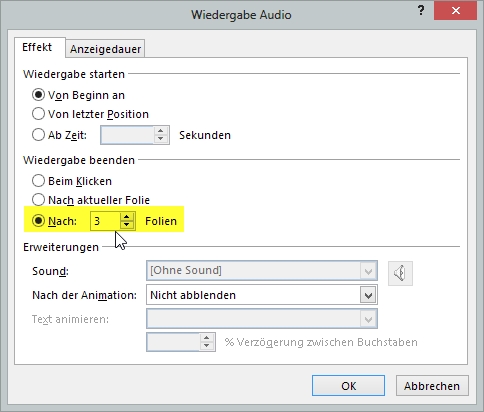 Wählen Sie die Quelle der Audiodaten (z.B. Audio auf meinem Computer…
Wählen Sie die Quelle der Audiodaten (z.B. Audio auf meinem Computer…- Die Frage, "Wie soll Ihre Bildschirmpräsentation starten?" beantworten Sie mit Automatisch (nur PP 2007).
- Wechseln Sie im Menüband zum Register Animationen, Gruppe Erweiterte Animation und schalten Sie dort den Animationsebereich ein (erscheint am rechten Fensterrand).
(PP 2007: Benutzerdefinierte Animation).
- Dort Rechtsklick auf das Audioobjekt und den Befehl Effektoptionen wählen.
- Im folgenden Dialog wählen Sie im Register Anzeigedauer im Dropdownfeld Starten die gewünschte Methode aus.
- Im Register Effekt tragen Sie bei Wiedergabe beenden ein, nach wie vielen Folien mit dem Sound Schluss sein soll.
- Mit OK beenden Sie den Dialog.
Tipp getestet unter PowerPoint 2010, 2013, 2016/19






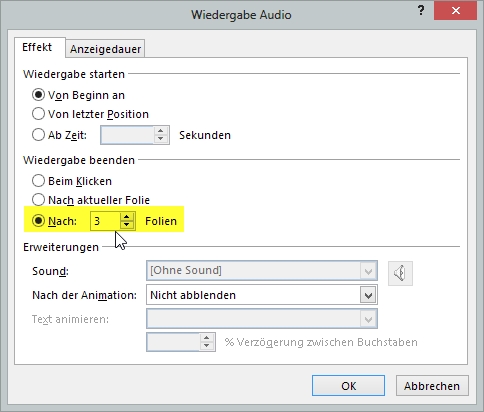 Wählen Sie die Quelle der Audiodaten (z.B. Audio auf meinem Computer…
Wählen Sie die Quelle der Audiodaten (z.B. Audio auf meinem Computer…